Scanner de carte de visite sur mobile
Malgré le développement de la communication numérique, les cartes de visite continuent à être massivement utilisées dans les relations professionnelles.
Malgré cela, la saisie manuelle des informations que contiennent ces cartes peut prendre beaucoup de temps. Scanner les cartes de visite avec votre téléphone au moyen de l'appli Pipedrive accélère de façon significative le processus d'enregistrement et d'organisation des informations relatives à vos contacts.
Où trouve-t-on le scanner de cartes ?
Touchez le bouton principal « ➕ ». Touchez ensuite « Scanner de contacts ».
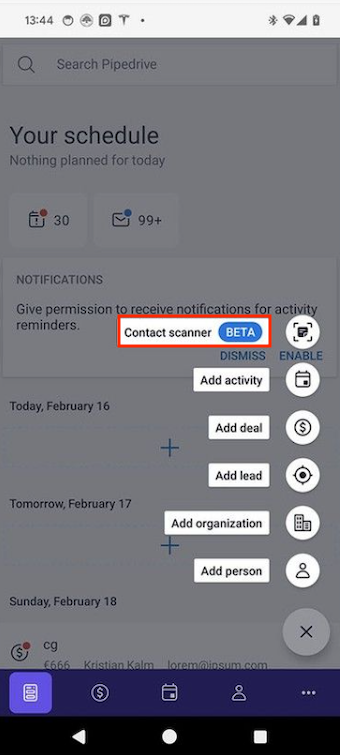
Comment fonctionne le scanner ?
Lorsque vous tapez sur « Scanner de contacts », l'appareil photo de votre téléphone s'ouvre. Photographiez la carte de visite que vous souhaitez scanner.
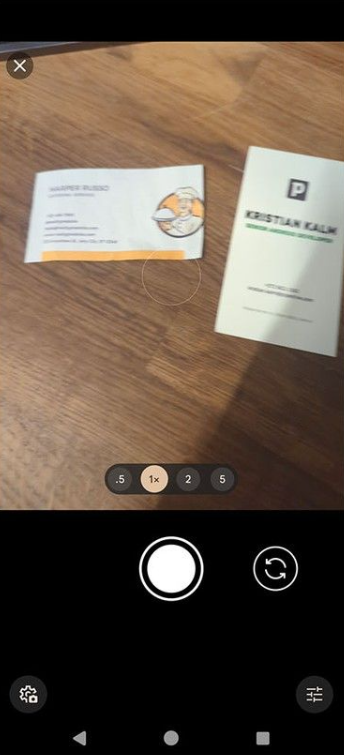
Le scanner va reconnaître les informations présentes sur la carte. Vous devrez contrôler la carte scannée et les informations que vous souhaitez importer dans Pipedrive.
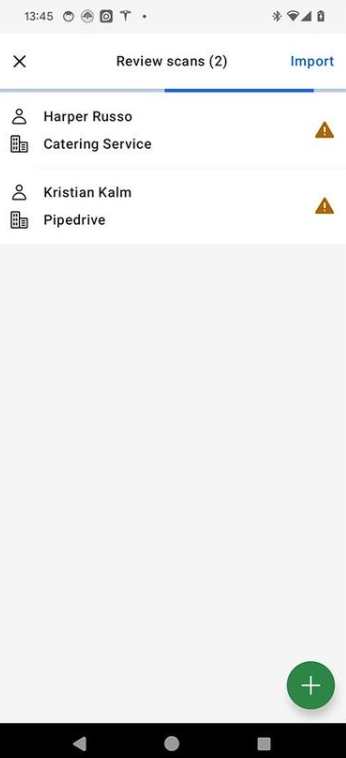
Comment importe-t-on les contacts à partir de cartes scannées ?
Sur l'écran de contrôle des scans, sélectionnez les contacts que vous souhaitez importer. Vous pourrez alors modifier et confirmer les informations de votre contact.
Si tout vous semble correct, tapez sur « Enregistrer » dans le coin supérieur droit de l'écran.
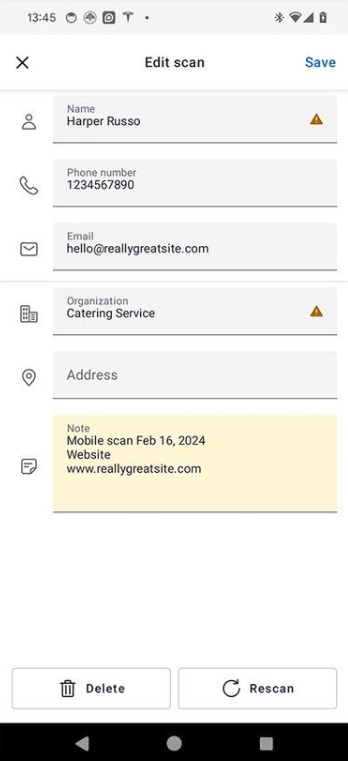
En bas de l'écran, vous trouverez les commandes pour supprimer ou rescanner la carte.
Une fois les contacts enregistrés, vous trouverez en bas de l'écran l'option de les ajouter en tant que prospects.
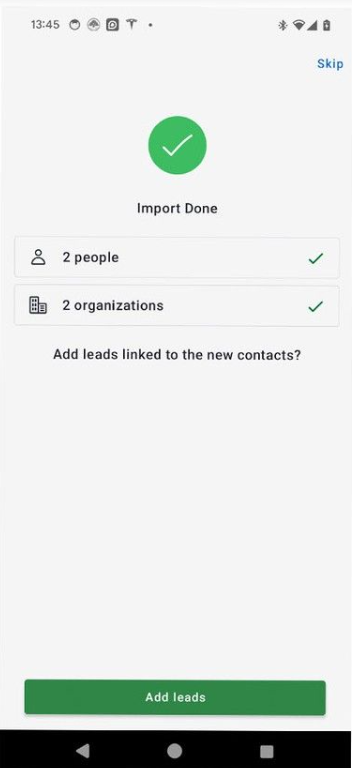
Sur cet écran, vous pouvez sélectionner les contacts à ajouter en tant que prospects.
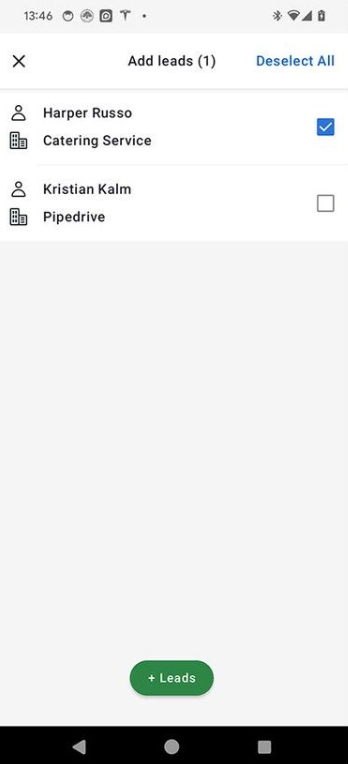
Vous verrez alors le nouveau prospect créé.
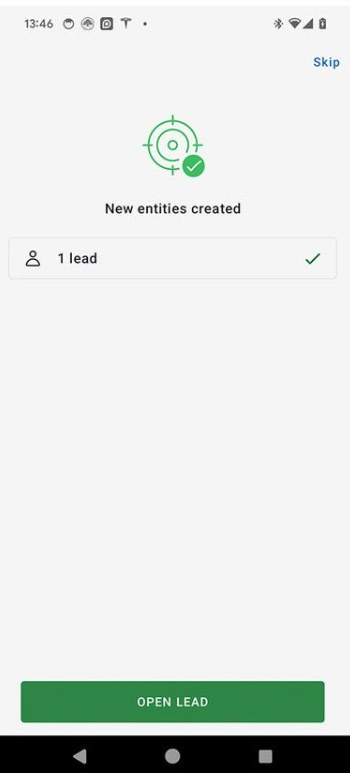
Cet article a-t-il été utile ?
Oui
Non